
 Windows
Windows
 Astuces
Astuces
Windows 8 Pro
Clé de produit non valide (Code erreur 0xC004F061)
Pour : Windows 8 Pro
Le message d'erreur "Clé de produit non valide" avec le code d'erreur "0xC004F061" s'affiche lors des tentatives d'activation de Windows 8 Pro.
Ce phénomène apparaît suite à une installation de Windows avec un DVD de mise à niveau vers Windows 8 Pro.
INFORMATION : Oui, il est possible de faire une nouvelle installation de Windows 8 Pro directement avec "un DVD de mise à niveau vers Windows 8 Pro".
Cependant la clé fourni avec "le DVD de mise à niveau vers Windows 8 Pro" est prévu pour faire une mise à niveau depuis un ancien système (Windows XP, Windows Vista, Windows 7) et non directement une nouvelle installation.
Voici le message d'erreur:
Clé de produit non valide L'erreur suivante s'est produite lors de l'utilisation de la clé de produit : Code: 0xC004F061 Description : Le service de gestion de licences a déterminé que cette clé de produit spécifiée peut uniquement être utilisée pour une mise à niveau, pas pour de nouvelles installations.

Mais heureusement pour vous, il y a une solution pour résoudre ce problème.
Appuyez simultanément sur les touches "Windows + R" pour afficher la fenêtre "Exécuter".
Puis saisissez "regedit" et cliquez sur "OK".

Déployez l'arborescence du registre pour accéder à la clé suivante :
HKEY_LOCAL_MACHINE\SOFTWARE\Microsoft\Windows\CurrentVersion\Setup\OOBE
Puis double clique sur la valeur "MediaBootInstall".
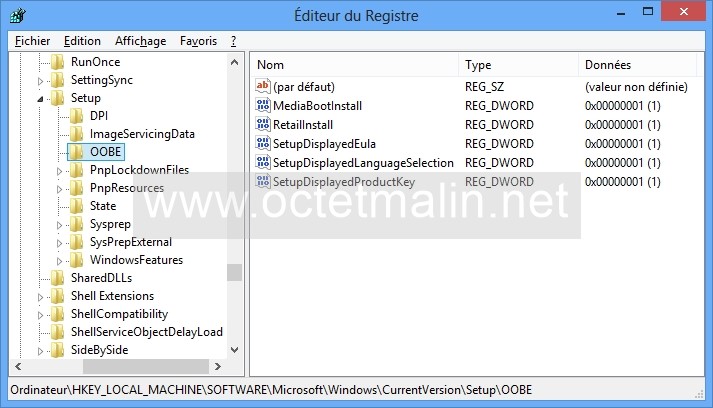
Saisissez le chiffre 0 dans la zone de saisie "Données de la valeur" puis cliquez sur "OK".

Mettez votre souris dans l'angle en haut à droite pour afficher le menu caché puis cliquez sur "Rechercher".
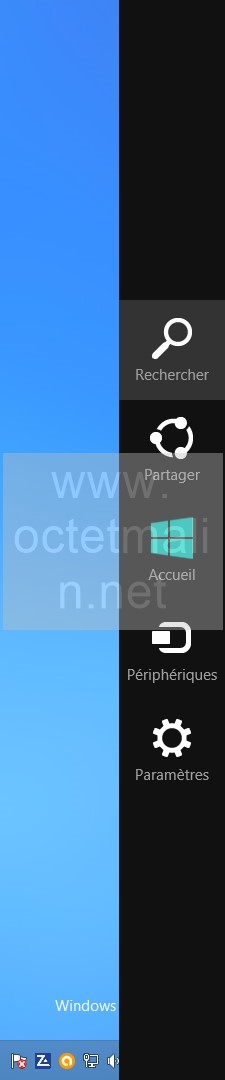
Saisissez "Invite de commandes" dans la barre de recherche en haut à droite.
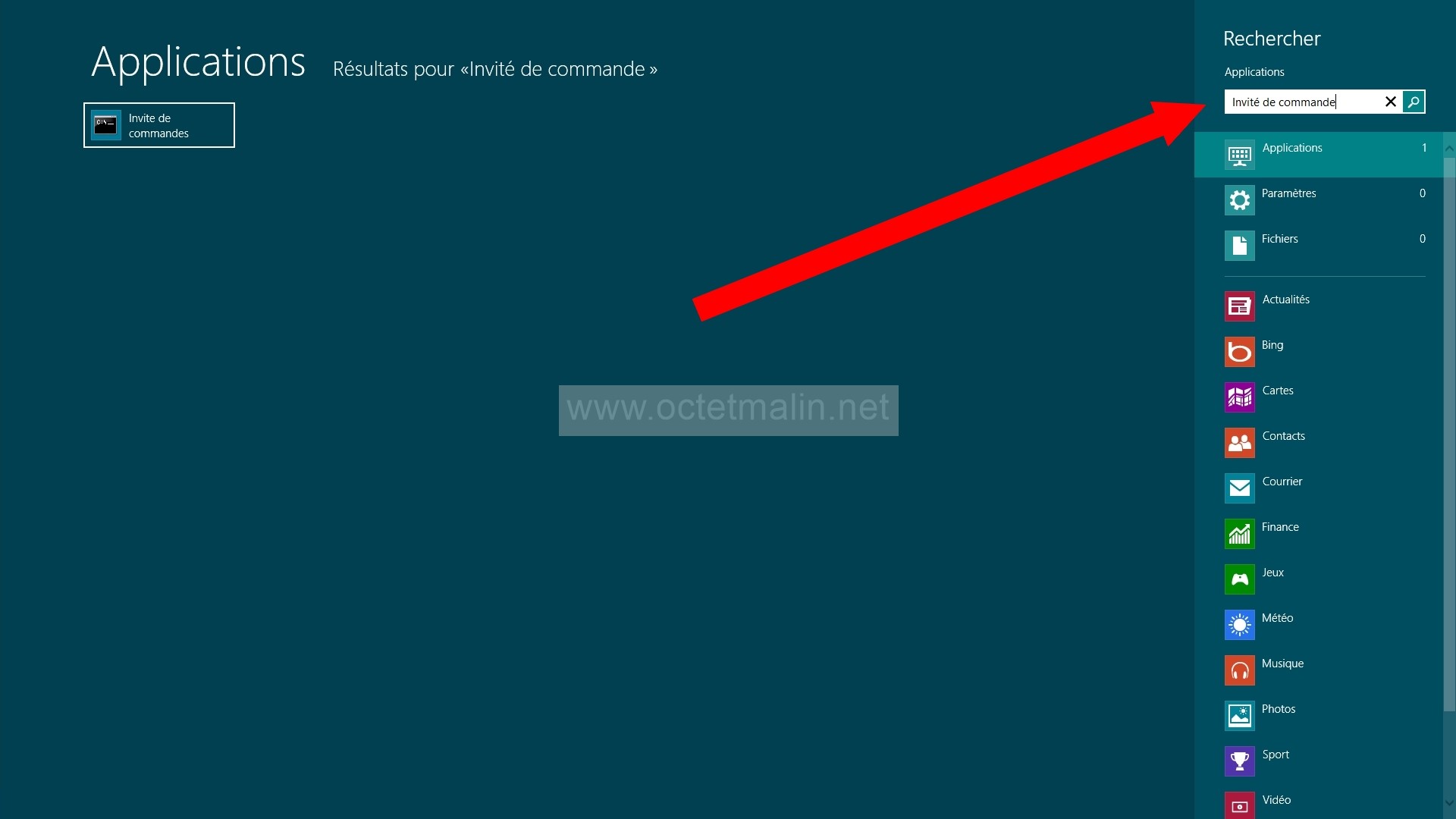
Faite un clique "Droit" sur l'icône "Invite de commandes" pour faire apparaître un menu en bas de l'écran.
Cliquez sur "Exécuter comme administrateur".
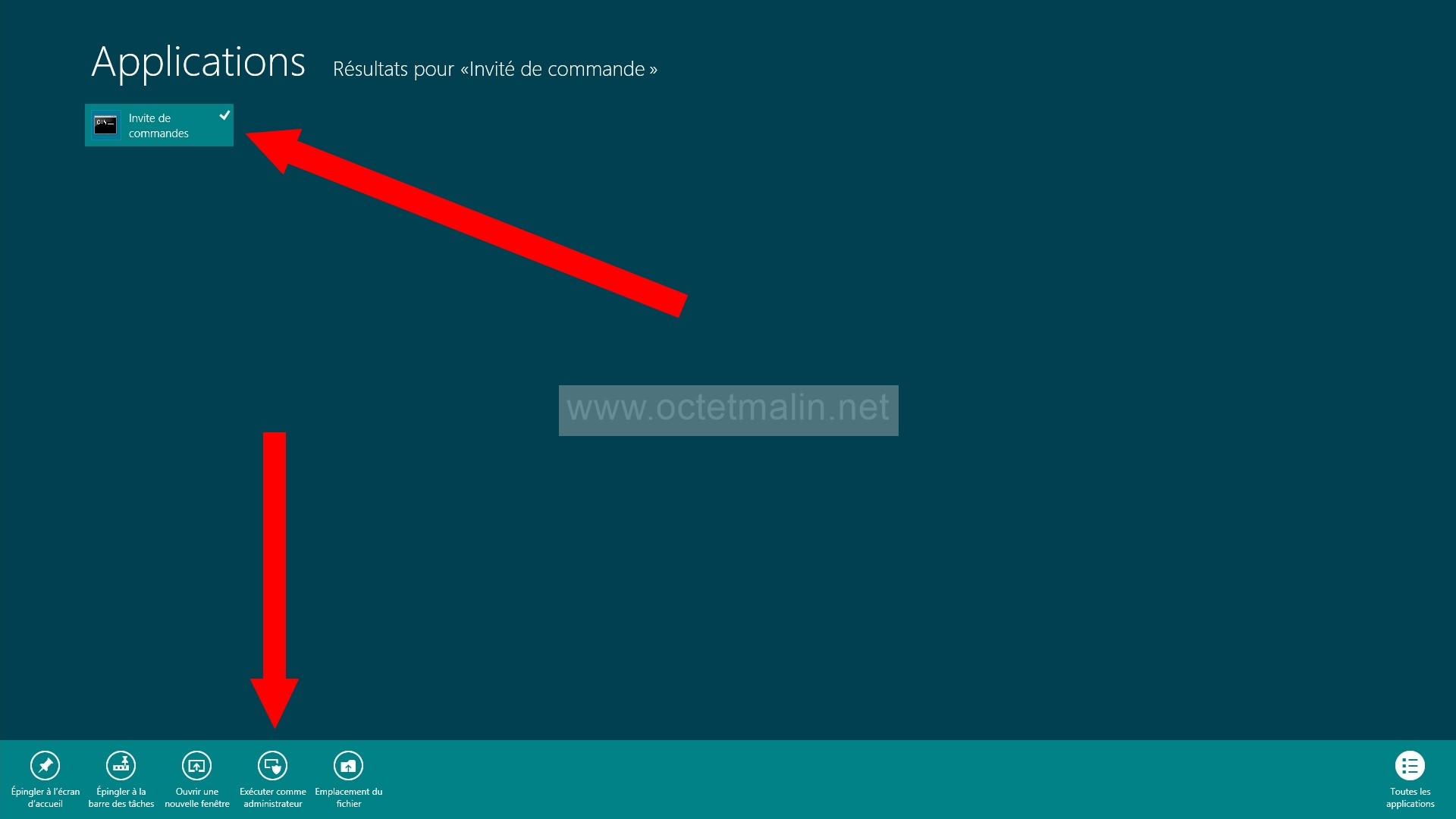
Saisissez "slmgr /rearm" puis appuyez sur la touche "Entrée".
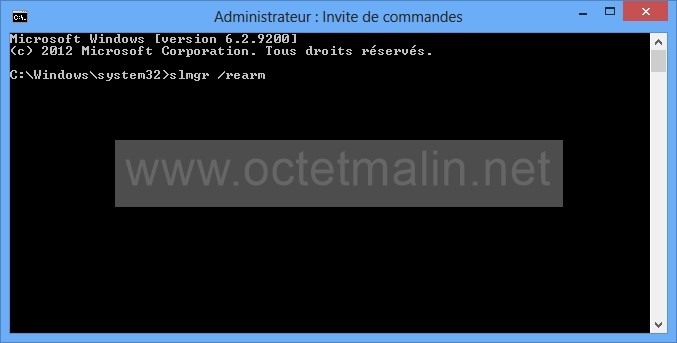
Une fenêtre qui s'intitule "Windows Script Host" s'affiche avec le message:
La commande a été exécutée. Redémarrez le système pour que les modifications soient prises en compte.Cliquez sur "OK" puis redémarrez votre machine.
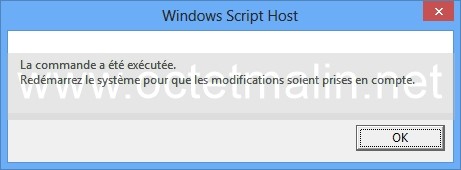
Après le redémarrage de votre machine, mettez votre souris en bas à gauche de l'écran, faite un clique gauche puis cliquez sur "Système".
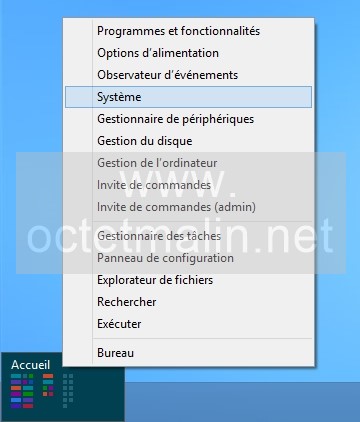
Vous pouvez constater que votre système en Windows 8 Professionnel est maintenant activé.
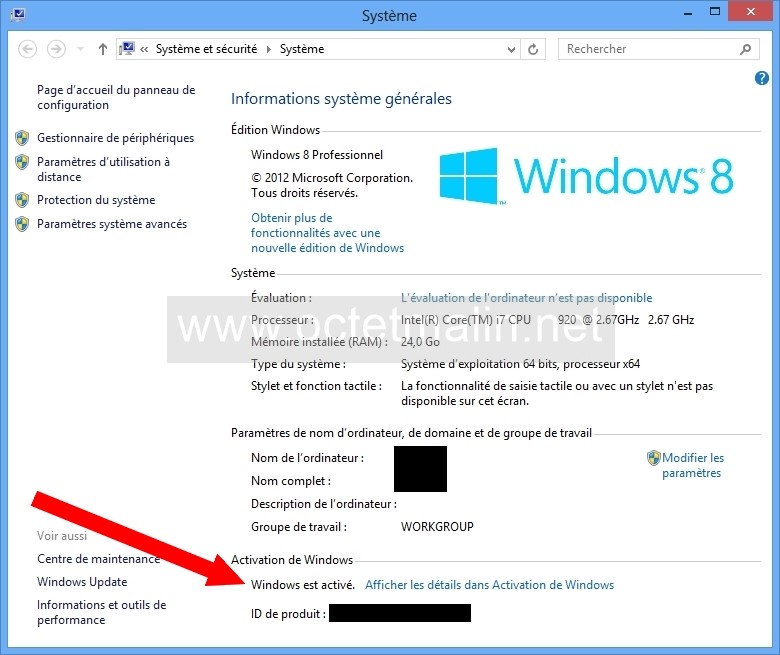
Par O.Cédric
Sur www.octetmalin.net
Article publié le:
17/12/2015 22:53
Cette page vous à plus?
Dîtes que vous l'aimez en cliquant sur le bouton Facebook.


 Cracker un point d'accès wifi
Cracker un point d'accès wifi Prendre le control du compte root
Prendre le control du compte root Horloge en temps réel par internet
Horloge en temps réel par internet Naviguer en toute sécurité
Naviguer en toute sécurité Accélerer le démarrage de Windows
Accélerer le démarrage de Windows